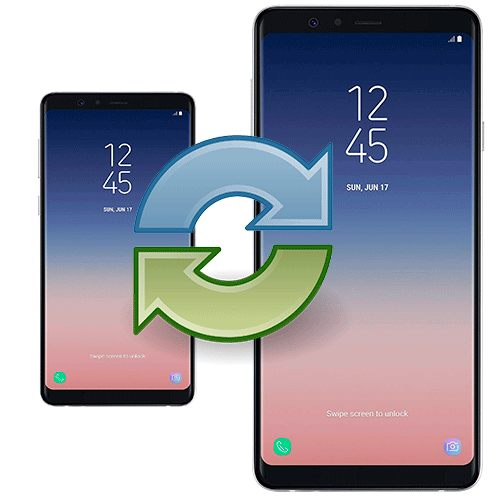
Способ 1: Учетные записи
Самый безопасный способ синхронизировать два Самсунга – это использование учетных записей, в которые осуществлен вход на смартфоне. Чаще всего – это аккаунты Samsung или Google. Способ сработает при условии, если функция синхронизации активна:
- На одном из смартфонов перейдите в системные «Настройки», затем выберите раздел «Учетные записи и архивация».
- Откройте «Управление учетными записями» и выберите аккаунт, который используется: Samsung или Google.
- Чтобы настроить синхронизацию, тапните по верхней строке в окне «Синхронизация учетной записи». Отметьте те данные, которые нужно переносить на другое устройство.
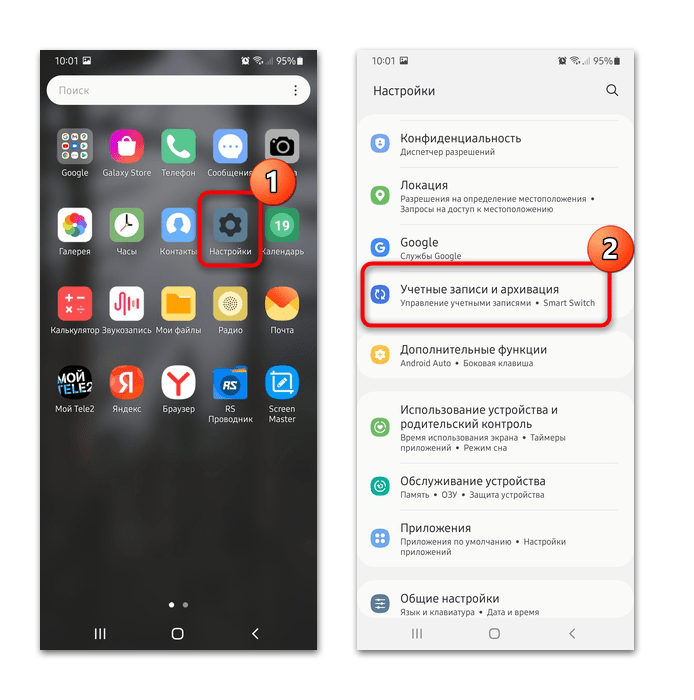
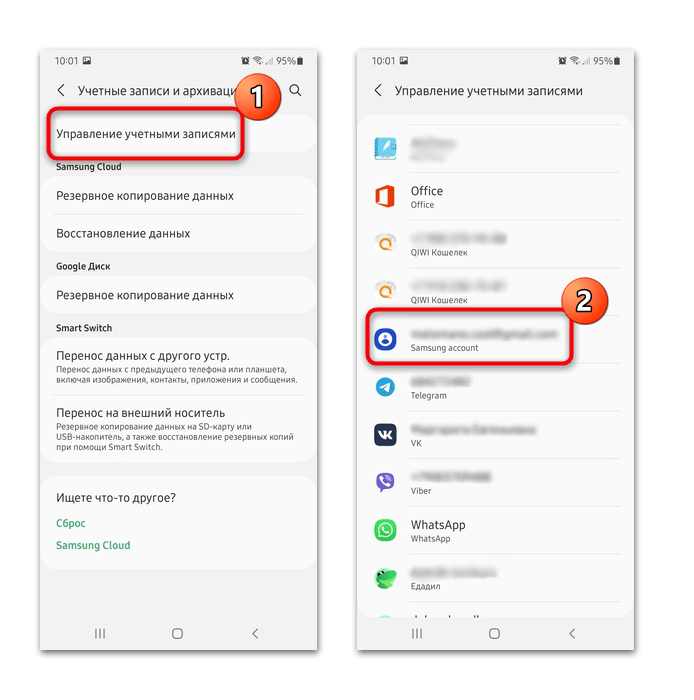
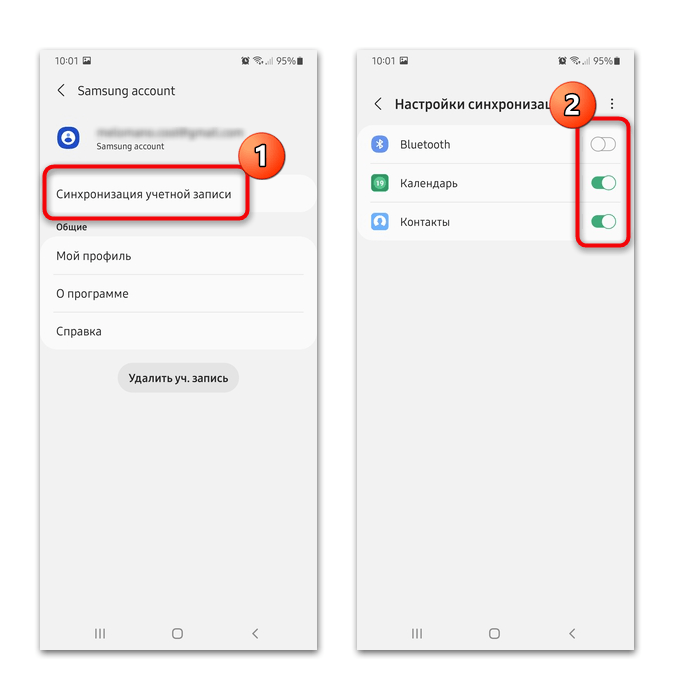
Чтобы синхронизировать данные с другим Самсунгом, в разделе «Управление учетными записями» пролистайте список профилей до конца, затем нажмите на строку «Добавить учетную запись». Останется выбрать сервис и ввести пользовательские данные от него.
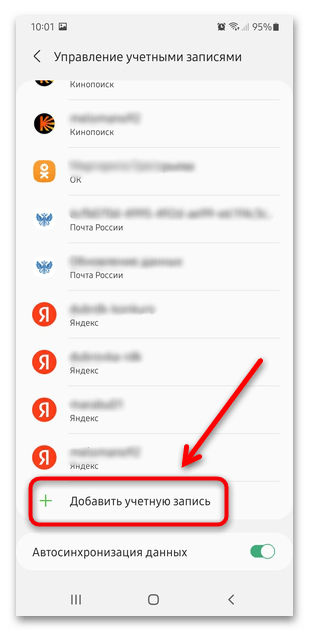
Читайте также: Как создать учетную запись Самсунг
После добавления аккаунта на другой смартфон все данные автоматически перенесутся туда. При синхронизации важные данные хранятся в облаке, которые автоматически передаются на любое другое устройство, подключенное к используемому профилю.
При проблемах с выбором файлов необходимо в окне управления аккаунтами внизу активировать опцию «Автосинхронизация данных».
Способ 2: NFC
Если на обоих устройствах есть функция NFC, то синхронизировать Самсунг с Самсунгом можно через нее. С помощью контакта ближнего поля передаются мультимедийные файлы, приложения, контакты. Активируйте на обоих устройствах NFC через шторку или системные «Настройки»:
- Откройте раздел «Подключения».
- Переключите тумблер опции «NFC и бесконтактные платежи» в активное состояние.
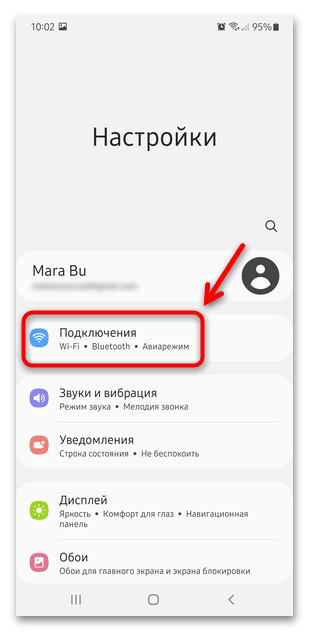
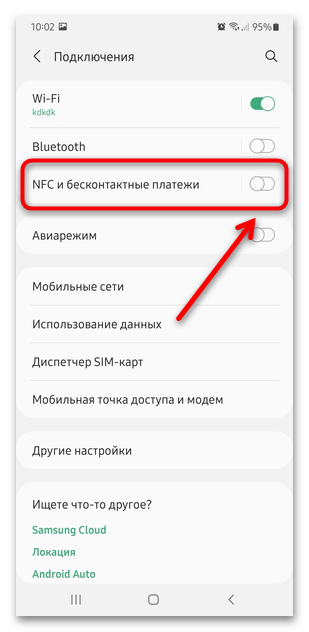
Поверните оба телефона задними крышками друг к другу. Через некоторое время прозвучит сигнал о том, что смартфоны синхронизированы, а на экранах отобразится новое окно с надписью «Touch to beam».
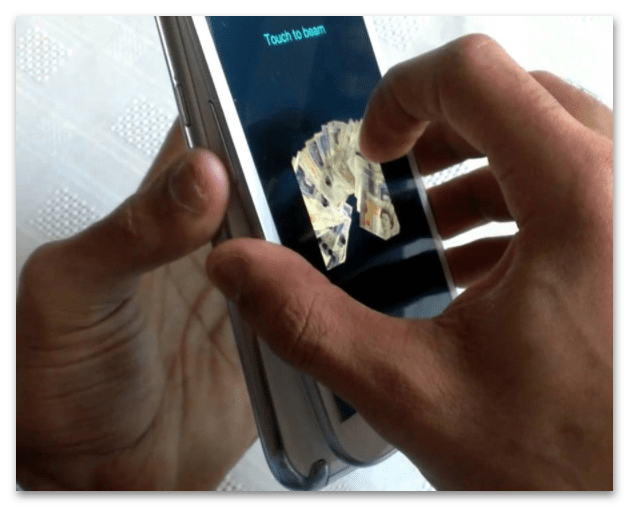
Читайте также: Как проверить NFC в телефоне на работоспособность
Способ 3: Smart Switch
Фирменное приложение Samsung Smart Switch предназначено для передачи данных и синхронизации мобильных устройств от производителя. Перенести информацию можно через беспроводное подключение по Wi-Fi или USB. Существует и десктопная версия, которая позволяет работать с телефонами через компьютер. Бесплатное скачивание доступно из официального магазина Google Play или Galaxy App. Установите приложение на обоа мобильных устройства, затем синхронизируйте их.
Скачать Smart Switch из Google Play Маркета
В Samsung серии S8 и выше приложение встроено.
Воспользоваться им можно через системные «Настройки». В разделе «Учетные записи и архивация» найдите блок «Smart Switch» и тапните по строке «Перенос данных с другого устр.». Если средство еще не установлено, произойдет автоматическая инсталляция, и иконка приложения появится в главном меню.

- Откройте Smart Switch на одном из мобильных устройств через меню «Учетные записи и архивация» в системных «Настройках».
- Нажмите на кнопку «Отправить данные». Выберите тип подключения – «Беспроводное».
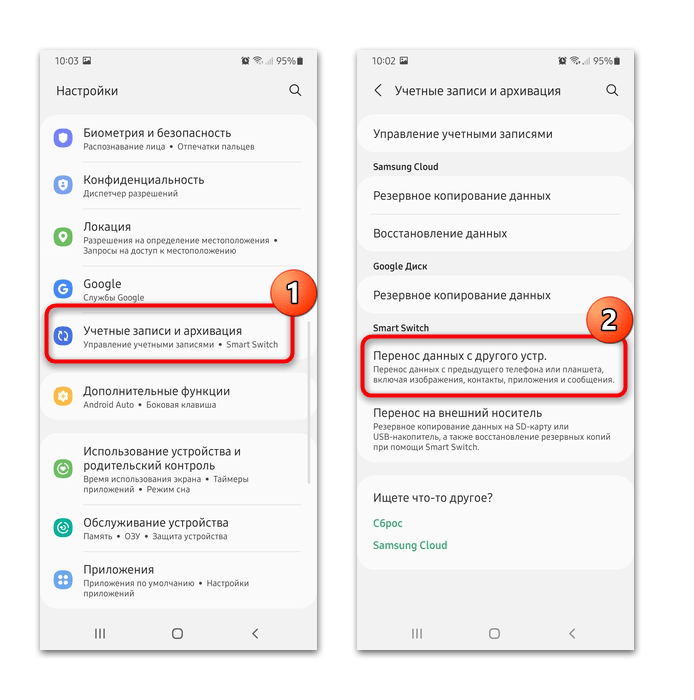
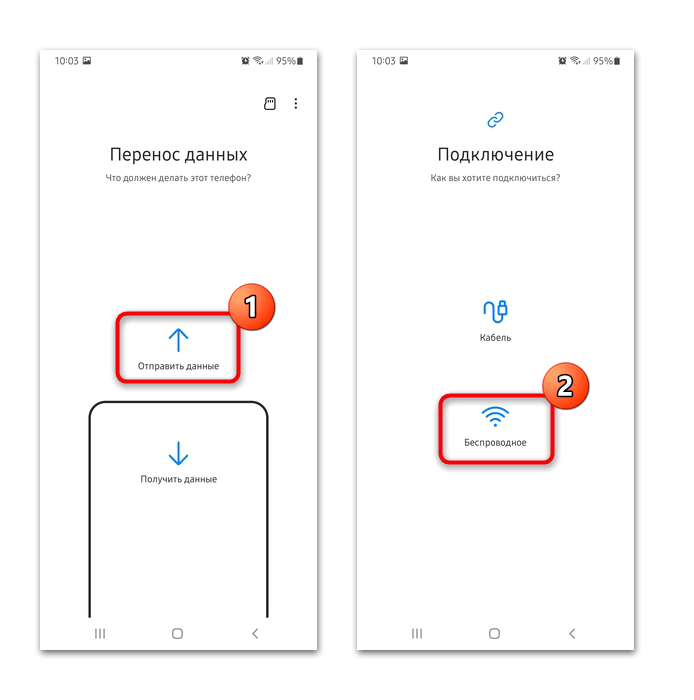
Запустите Smart Switch на другом устройстве. На экране первого телефона отобразится процесс синхронизации девайсов. После этого останется выбрать тип данных, которые нужно перенести, затем тапнуть по кнопке «Отправка». Оба мобильных телефона должны быть подключены к одной и той же беспроводной точке доступа, иначе синхронизация не произойдет.
Читайте также: Перенос данных с Самсунга на Самсунг

Мы рады, что смогли помочь Вам в решении проблемы.

Опишите, что у вас не получилось.
Наши специалисты постараются ответить максимально быстро.
Помогла ли вам эта статья?
ДА НЕТ
Еще статьи по данной теме:
Содержание
Вариант 1. Встроенная функция Screen Mirroring (Smart View)
Вариант 2. DeX станция или адаптер
Вариант 3. Картридер USB
Вариант 1. Встроенная функция Screen Mirroring (Smart View)
Функция полностью дублирует экран смартфона или планшета на телевизоре. Можно смотреть фото, видео, играть в игры и т.п.
| Плюсы | Минусы |
|---|---|
| Не надо покупать дополнительных аксессуаров Нет ограничений по выводу изображения: на телевизоре то же, что и на мобильном устройстве Подключение без проводов | Работает только с техникой Samsung и есть не на всех устройствах Качество изображения сильно зависит от наличия помех (Wi-Fi, сотовая сеть, электроприборы, стены) и расстояния между мобильным устройством и телевизором |
Вариант 2. DeX станция или адаптер
С помощью аксессуаров DeX можно работать в двух режимах: дублировать экран смартфона или планшета на телевизоре (как в функции Screen Mirroring/Smart View) или использовать оболочку DeX (мобильное устройство работает как мини-компьютер).
Поддержка этих режимов зависит от устройства и аксессуара.
| Плюсы | Минусы |
|---|---|
| Работает с любым телевизором, где есть HDMI Нет ограничений по выводу изображения: на телевизоре то же, что и на мобильном устройстве (в режиме дублирования экрана) Высокое качество изображения (FullHD) Удобная оболочка и оптимизированные приложениия для работы на большом экране (в режиме DeX) | Работает с ограниченным количеством смартфонов и планшетов Необходимо покупать дополнительные аксессуары Проводное подключение |
Виды станций и адаптеров
1. DeX Pad (EE-M5100TBRGRU)

| Порты | HDMI, USB 2.0 x 2, USB Type C |
|---|---|
| Зарядка устройства | Да |
| Поддерживаемые модели и режимы | Модели: Galaxy S8/S8+, Note8, S9/S9, Note9 поддерживают режимы: DeX и дублирование экрана |
| Дополнительно | Можно использовать смартфон в качестве мыши |
2. DeX Station (EE-MG950BBRGRU)

| Порты | Ethernet, HDMI, USB 2.0 x 2, USB Type C |
|---|---|
| Зарядка устройства | Да |
| Поддерживаемые модели и режимы | Модели: Galaxy S8/S8+, Note8, S9/S9, Note9 поддерживают режимы: DeX и дублирование экрана |
3. Многопортовый адаптер (EE-P5000)

| Порты | Ethernet, HDMI, USB 3.0, USB Type C |
|---|---|
| Зарядка устройства | Да |
| Поддерживаемые модели и режимы | Модели: Galaxy S8/S8+, Note8, S9/S9 поддерживают режимы: дублирование экрана Модели: Note9, Tab S4 поддерживают режимы: DeX и дублирование экрана |
4. Переходник с USB Type-C на HDMI (EE-HG950)

| Порты | HDMI |
|---|---|
| Зарядка устройства | Нет |
| Поддерживаемые модели и режимы | Модели: Galaxy S8/S8+, Note8, S9/S9 поддерживают режимы: дублирование экрана Модели: Note9, Tab S4 поддерживают режимы: DeX и дублирование экрана |
5. DeX Cable (EE-I3100)

| Порты | HDMI (встроенный кабель) |
|---|---|
| Зарядка устройства | Нет |
| Поддерживаемые модели и режимы | Модели: Galaxy S8/S8+, Note8, S9/S9 поддерживают режимы: дублирование экрана Модели: Note9, Tab S4 поддерживают режимы: DeX и дублирование экрана |
Вариант 3. Картридер USB
С помощью картридера можно посмотреть фото или видео, которые находятся на карте памяти.
| Плюсы | Минусы |
|---|---|
| Работает на всех телевизорах, где поддерживается просмотр файлов с USB Качество изображения как в оригинальном файле Картридер универсален, компактен и недорог | Если файлы хранятся на внутренней памяти, их придется перенести на карту памяти Не все можно вывести на экран (только фото и видео с памяти карты) |
Для использования:
-
Извлеките карту памяти microSD из смартфона или планшета.

-
Вставьте ее в картридер (на некоторых картридерах требуется переходник microSD – SD, обычно он прилагается к карте памяти) и подключите к телевизору в любой разъем USB.

-
На телевизоре в списке источников сигнала выберите карту памяти (Mass Storage Device).

-
Откроется список файлов и папок, которые находятся на карте памяти. Выберите нужные, чтобы просмотреть. Обычно фото и видео хранятся в папках DCIM (фото и видео с камеры), Pictures, Downloads (загруженные файлы), Bluetooth.
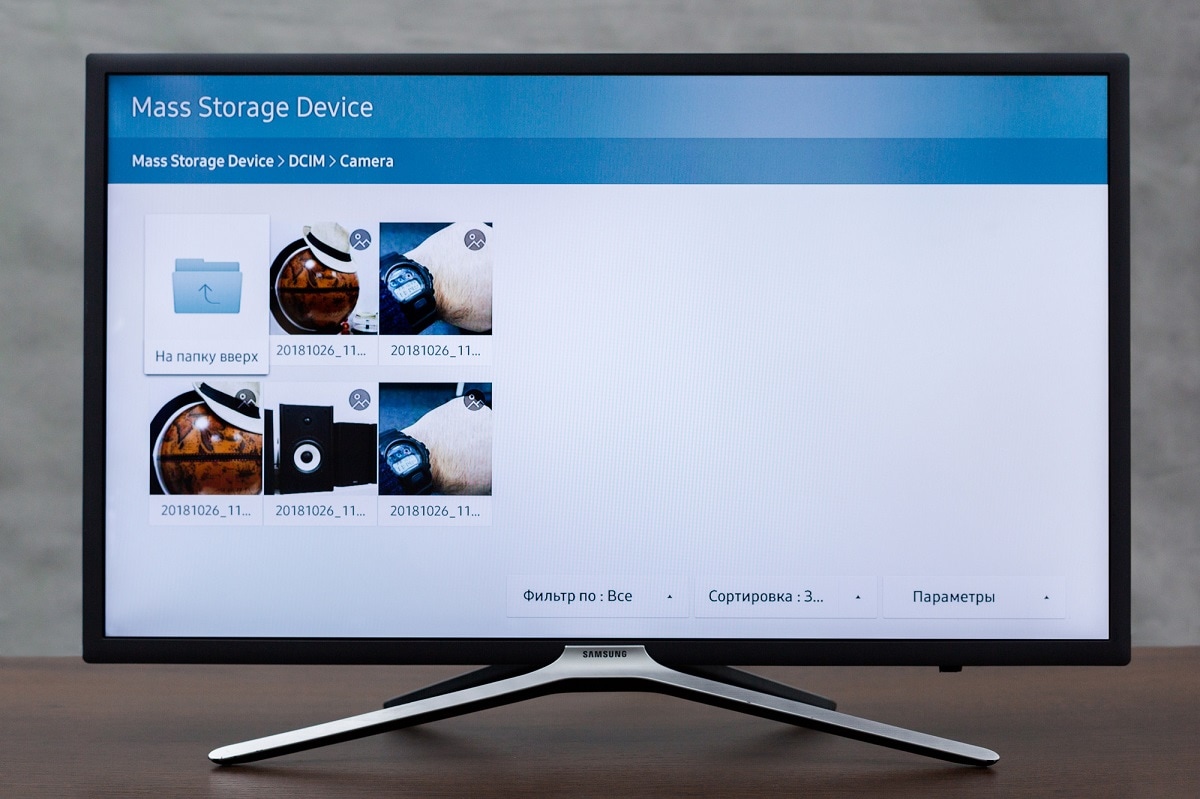
Огромное количество гаджетов, заполонившие нашу жизнь не всегда облегчают поставленные задачи, а зачастую еще и накидывают проблем.
Просмотр видеофайлов и фото с экрана мобильного телефона неудобно и не всегда уместно, если есть возможность подключить свой любимый смартфон к телевизору Самсунг и вывести изображение или видео поток на большой экран ТВ. Для реализации этой задачи есть несколько вариантов, как по беспроводным протоколам, так и с помощью проводного соединения.
Содержание
- А зачем это нужно?
- Как подключить телефон к телевизору Самсунг, чтобы смотреть фильмы посредством USB порта
- Подключение через адаптер MHL
- Slim Port вам в помощь
- Беспроводное сопряжение посредством Wi-Fi
- Используя Wi-fi адаптер
- Как передать изображение и видео со смартфона на телевизор по DLNA
- Chromecast стриминг
- Старый добрый Smart View
- Tap View
- SmartThings
- А в итоге…
А зачем это нужно?
Во-первых, после подключения телефона к телевизору вы сможете пользоваться всеми функциями телефона, как и прежде, однако станет удобнее просматривать контент. А во-вторых иногда бывают форс-мажорные ситуации, при которых возможность вывода информации на ТВ носитель является единственным способом спасения ситуации, к примеру организация видеоселектора или срочная организация трансляции.
Рассмотрим все вывести экран телефона на телевизор на примере наиболее востребованной фирмы на рынке ТВ гаджетов, а именно Samsung.
Как подключить телефон к телевизору Самсунг, чтобы смотреть фильмы посредством USB порта
Наиболее распространенный и понятный способ осуществления вывода контента с телефона на телевизор Самсунг это синхронизация через юсб, передавать можно, как видео файлы, так и файлы для просмотра и последующего редактирования необходимого контента, в зависимости от ситуации.
Провод, или переходник, использующийся в этом случае, лучше приобрести универсальный, подходящий для всех Android-устройств.
Главным условием должно быть наличие на другом конце штекера HDMI, VGA, DVI, Display Port или miniDP, исходя из ваших устройств. С помощью провода подключаем телефон к телевизору Samsung.

Затем, выбираем в настройках телевизора канал с пометкой HDMI (на некоторых моделях телевизоров данные каналы могут обозначаться H1,H2,H3,H4). Вместе с тем, если на экране смартфона не высветился вопрос подключения, то вручную выбираем на телефоне в опциях раздел меню «Подключения», после чего должен запуститься сигнал вещания.
Т.к. расположение ТВ носителя зачастую не позволяет положить рядом телефон и/или планшет, данный способ не всегда находит своё практическое применение.

Подключение через адаптер MHL
Имея в своём распоряжении современные гаджеты с поддержкой МХЛ, лишать себя возможности играть в игры просто преступление.
Именно для этого разработчики придумали способ изначально вживлять в устройства стандарт MHL, позволяющий проводить видеоподачу непосредственно с порта передачи данных, который, кстати, может использоваться как банальное зарядное устройство.
Внешне напоминает жёсткий диск. Имея в своём распоряжении такой адаптер нет ничего проще, чем получив доступ к телевизору перевести телефонный формат в более удобный для игр, после того, как подключить телефон к телевизору. Подключив адаптер к телефону следуйте инструкциям высветившимся на экране гаджета.
Возможность пользоваться таким способом значительно ускоряет потерю объёма зарядки мобильного устройства, т.к. при вещании на ТВ заряд батареи не происходит. Если модель вашего гаджета не поддерживает данный вид подключения, то расстраиваться не стоит. Это свидетельствует о том, что вы пользуетесь уже более продвинутыми моделями, в которых ошибки прошлых опытов уже учтены.

Slim Port вам в помощь
В отличие от предыдущего способа, этот гораздо продуктивнее и проще, подключение через SlimPort позволяет вывести изображение с телефона на телевизор Samsung незамедлительно.
Подключение через Слим Порт обеспечивает трансляцию более качественно, т.к. сигнал передаётся без декодирования, и как следствие отсутствуют лаги во время передачи картинки изображения.

Еще один плюс, состоит в том, что одновременно можно подключить адаптер для заряда батареи, что поможет значительно увеличить процесс просмотра контента. Качество изображения соответствует стандартному – 1080р. Вам понадобится сам порт и кабель от телевизора.
Установив канал подключения на телевизоре, обозначаемый зачастую РС или HDMI, сначала вы увидите надпись «отсутствует сигнал». После этого нужно провести сопряжение информационных носителей и на экране ТВ появится рабочий стол вашего гаджета.
Сэкономить на качестве кабеля, не получится. Дешевые экземпляры будут создавать посторонние шумы, а иногда и вовсе не пропустят сигнал.
Беспроводное сопряжение посредством Wi-Fi
Далеко не всегда в карманах валяются переходники и адаптеры, тем более, подходящие ко всем моделям ТВ носителей. Именно поэтому практически сразу за адаптерами появились технологии передачи данных посредством беспроводных сетей и приложений, в частности посредством Wi-Fi, для того транслировать изображение и видео на экран Смарт ТВ.
Для использования данного способа достаточно лишь найти в списках доступных к подключению устройств модель вашего телевизора и сделать возможность их сопряжения доступной.

В некоторых случаях нет возможности вести полную трансляцию экрана вашего мобильного устройства, так, чтобы смотреть видео с состаренных моделей телефонов на телевизоре Самсунг не последних моделей, требует настроек и определенного формата кодеков. Просмотр будет ограничен видеофайлами или приложениями с подходящими под требования характеристиками.
Еще одна современная возможность подключить телефон к телевизору Самсунг через Screen Mirroring – видео трансляция с экрана смартфона на Смарт ТВ Samsung:
Используя Wi-fi адаптер
Чтобы убрать минус предыдущего пункта, разработчики предложили посмотреть на ситуацию с другой стороны.
Подключение остаётся таким же беспроводным, однако для возможности передачи всех форматов файлов к телевизору подключается беспроводной адаптер, который представляет собой небольшое мобильное устройство, служащее точкой доступа. Среди известных и популярных адапетров Мира Каст, Хроме Каст и другие.

Благодаря этому ТВ “видит” ваш телефон наподобие видеопроигрывателя, а не в качестве флеш-носителя. Чтобы осуществить подключение, на вашем Android-устройстве необходимо активировать режим Wi-Fi Direct. Одновременно с этим на телевизоре нужно запустить режим Share, чтобы связать эти устройства в сеть.
Данная модель подключения будет возможна при наличии смарт функции у телевизора, также обязательно присутствие исправного модуля Wi-Fi.
Как подключить смартфон к телевизору Самсунг через вай фай без проводов:
Как передать изображение и видео со смартфона на телевизор по DLNA
Более продвинутым пользователям можно транслировать видео и фото контент с телефона на телевизор Samsung посредством приложения.
Для начала необходимо установить соответствующее приложение, которое обеспечит подключение телефона к телевизору.
Приложение BubbleUPnP, находится в открытом доступе, что обеспечивает его бесплатное скачивание посредством операционной системы Android c Гугл Плей по ссылке https://play.google.com/store/apps/details?id=com.bubblesoft.android.bubbleupnp&hl=ru&gl=US.

Данный формат подключения удовлетворит вас, если в ваши планы не входит организация видеоселекторных совещаний и просмотр фильмов, а только требуется подключить телевизор к смартфону Самсунг.
Приложение, в основном, позволяет использовать систему для того, чтобы передать изображение с телефона на телевизор самсунг для просмотра изображений и фото, но может отличаться качеством принятия сигнала в зависимости от моделей используемых гаджетов.
Chromecast стриминг
Достаточно функциональный и имиджевый вид подключения, который оценят более продвинутые пользователи гаджетов. Отличается тем, что одновременно с подключением дает возможность модернизировать ваше ТВ-устройство.
Т.е. добавляет в функционал вашего телевизора возможность работы как Smart TV. Разработка компании Google нашла своих почитателей и, несмотря на дороговизну данного подключения, прочно заняло свою нишу. Достаточно приобрести стриминговую флешку Chromecast, и вы в дамках.
Старый добрый Smart View
Пожалуй, один из самых простых и востребованных способов подключений. Достаточно активировать на вашем гаджете функцию трансляции на телевизор с телефона, другим языком Smart View, находящуюся на панели быстрых настроек гаджета, и ввести цифровой код, если таковой затребует устройство. Дальнейшая настройка параметров будет зависеть от индивидуальных требований, предъявляемых к видео трансляции.
Возможен автоматический перезапуск и/или перезагрузка уже открытых приложений на Android-устройстве.
Как подключить телефон Самсунг к телевизору Самсунг через Смарт Вью:
Tap View
Функция проста в использовании, если вы уже прошли предыдущие виды подключений и хотя бы немного стали разбираться в логике операционной системы. Для подключения необходимо просто включить телевизор посредством мобильного телефона.
На телевизоре должны быть произведены настройки Smart View, позволяющие через диспетчер подключения управлять им с других носителей.
SmartThings
Способ, похожий на описанный выше. Только теперь настройки требует само мобильное устройство. Необходимо активировать приложение SmartThings и выбрать в строке подключения модель требуемого телевизора. Запуск трансляции осуществляется путём активации кнопки “Начать”.
А в итоге…
Подводя итог вышесказанному, можно утверждать, что способов сопряжения мобильных устройств со современными Смарт ТВ бесконечно много и ограничиваются они лишь ресурсной базой ваших гаджетов.
Причем, на любой вкус, цвет и финансы можно найти разумный, подходящий и понятный способ разрешения проблемы. Большинство моделей содержат в себе стандартные виды характеристик, позволяющих сопрягать устройства в зависимости от поставленных задач
Разнообразие как проводных, так и беспроводных путей подключения может разрешить любую проблему, в зависимости от индивидуальных потребностей и ситуаций.
Просматривать контент на большом телевизоре гораздо комфортнее, чем на экране смартфона. Современная ТВ-техника спокойно работает в тандеме с мобильными гаджетами, главное, правильно её подключить и настроить. Несмотря на кажущуюся простоту процедуры, у некоторых возникают серьёзные проблемы с синхронизацией устройств. Выясним, как подключить телефон к телевизору «Самсунг». Рассмотрим популярные и наиболее эффективные способы.

Фирменная утилита Screen Mirroring
Телевизоры бренда последнего поколения имеют встроенный функционал, позволяющий синхронизироваться со смартфонами. На Samsung Смарт ТВ он называется Screen Mirroring. Технология работает по беспроводным протоколам. Наличие данного функционала указывается как в краткой спецификации к устройству, так и в инструкции по эксплуатации.
Важно! Все телевизоры «Самсунг» 7, 8 и 9 серии поддерживают эту технологию, в то время как модели с префиксами F, J, K и М её лишены. Чтобы выяснить, вшит ли такой функционал в ПО, необходимо открыть в меню ТВ раздел «Соединение с мобильным…». Здесь должен быть пункт «Зеркальный экран».
Аналогичные возможности встречаются как у телефонов Samsung, так и у телефонов от других производителей, что заметно упрощает процесс синхронизации. Конкретные шаги зависят от версии операционной системы мобильного устройства и имеющихся модификаций. К примеру, компания LG добавляет в прошивку своих гаджетов специфический и сильно отличающийся от рядового ПО функционал. Меняются названия меню, расположение веток, ярлыков и прочих элементов. Аналогичная ситуация замечена за брендами «Хуавей», «Асус» и др. Рассмотрим процедуру синхронизации с оглядкой на версию операционной системы.
Android 4х и 5х
ОС довольно старая и практически изжила себя, но всё ещё популярна на ультрабюджетных телефонах и других «умных» гаджетах с ограниченным объёмом внутреннего накопителя.
Подключение смартфона к ТВ посредством Screen Mirroring:
- На пульте ДУ нажимаем на клавишу Source.
- В разделе «Источник» выбираем функцию Screen Mirroring.
- Открываем настройки на мобильном устройстве.
- Находим раздел «Подключиться» и кликаем на иконке All Share Cast либо Screen Mirroring.
- Телефон запустит поиск устройств.
- Во всплывающем окне кликаем на нужной модели, чтобы синхронизировать ее с телевизором.
- Дожидаемся окончания процесса.
Чтобы отключить устройство, достаточно нажать на «Разорвать соединение».
Android 6х
Здесь, в отличие от операционных систем прошлых поколений, какие-либо конфликты сведены к минимуму: вылетов, багов и прочих неприятных моментов практически не наблюдается.
Как подключиться к телевизору Samsung:
- Открываем меню быстрых настроек свайпом вниз.
- Кликаем на иконке быстрого подключения в форме снежинки.
- Выбираем модель телевизора.
- Далее переходим в раздел «Экран устройства на ТВ».
- Дожидаемся, пока идёт сопряжение.
- Соглашаемся с трансляцией экрана.
Разорвать связь можно нажав на клавишу «Отключить».
Android 7х
Функционал ОС «Андроид» 7 версии заметно быстрее «подхватывает» устройства по беспроводным протоколам, работает гораздо стабильнее и предлагает более широкие возможности.
Подключение смартфона к ТВ:
- Вызываем быстрые настройки свайпом вниз.
- Разворачиваем основную панель потянув за её край.
- Свайпом вправо открываем дополнительные настройки.
- Кликаем на иконе All Share Cast (иногда Smart View).
- Находим в списке ТВ-устройство и по нажатию запускаем подключение.
Разорвать синхронизацию можно нажав на клавишу «Отключить устройство».
Подключение посредством WiFi
Если телевизор не поддерживает технологию Screen Mirroring, то стоит взять на вооружение другие беспроводные способы. Здесь можно пойти двумя путями. Соединить устройства с помощью программы Smart View либо технологии Miracast.
Samsung Smart View
Этот вариант подойдёт для всех мобильных гаджетов, работающих на платформе Android старше версии 4.1, а также для iOS не ниже 7.0. Первым делом необходимо подключить устройства через WiFi-сеть, которая привязана к одному и тому же логину.
Далее скачиваем утилиту Samsung Smart View. Найти её можно на Play Market для android-устройств и в AppStore для гаджетов на iOS. Установка программы проходит в штатном режиме, так что никаких проблем здесь быть не должно.
Процедура синхронизации:
- Активируем WiFi-протоколы на обоих устройствах.
- Запускаем программу и заходим в настройки.
- В перечне должны появиться все устройства, подключённые к сети вай-фай.
- Кликаем на нужной модели телевизора.
- Дожидаемся, пока смартфон установит связь с ТВ.
- Соглашаемся на синхронизацию.
Кроме классической трансляции экрана утилита позволяет использовать гаджет в качестве пульта управления, игрового джойстика, а также включать и выключать спящий режим. Некоторым телефонам, к примеру, ряду моделей Xiaomi не доступны дополнительные возможности, а только зеркальное отображение экрана. В таких случаях стоит рассмотреть следующий способ.
Miracast
Ещё один способ синхронизировать устройства без проводов – технология Miracast. Так же, как и в предыдущем случае, телевизор и смартфон должны быть подключены к одной и той же сети WiFi. Версия прошивки телефона не критична.
Подключение смартфона на ОС «Андроид» посредством Miracast:
- Включаем функцию Miracast на ТВ Samsung.
- Открываем меню на телефоне и переходим в настройки.
- Находим раздел «Беспроводные подключения».
- Кликаем на пункте Miracast или «Дублирование дисплея».
- ОС начнёт поиск устройств, подключённых к сети WiFi.
- По завершении начнётся трансляция экрана.
Прервать дублирование дисплея можно, нажав на соответствующую клавишу в меню.
Проводное подключение
Чтобы подключить смартфон к телевизору Samsung через HDMI кабель, оба устройства должны поддерживать технологию MHL. Информация о её наличии указана в краткой спецификации к технике и в инструкции по эксплуатации.
Если устройства не поддерживают подключение посредством MHL-протоколов, то можно приобрести соответствующий переходник MHL-HDMI. Предпочтение лучше отдать фирменным адаптерам от компании «Самсунг». Более доступные аналоги не гарантируют корректной синхронизации.
Подключение смартфона к телевизору через переходник:
- Подсоединяем адаптер к Micro USB-интерфейсу смартфона.
- Другой конец вставляем в HDMI-порт телевизора.
- Открываем меню ТВ и в разделе «Источник сигнала» выбираем HDMI.
- Экран смартфона должен начать дублироваться на телевизоре.
Важно! Некоторые адаптеры идут с независимым питанием. В этом случае добавляется ещё один кабель, ведущий до розетки или Power-Bank.
Подводя итог
Подключение смартфона к телевизору открывает дополнительные возможности перед пользователем. Кроме привычной трансляции экрана можно запускать полноценные игровые приложения, используя смартфон в качестве джойстика.
Для бизнеса подобный функционал также придётся кстати. После подключения смартфона к ТВ появляется возможность организовывать впечатляющие презентации, общаться с коллегами по видеосвязи и многое другое. Или же можно просто использовать телефон как пульт дистанционного управления.
Выводить информацию на телевизор компании Samsung можно из различных источников. Не стал исключением и смартфон. В рамках статьи рассмотрен вопрос подключения телефона к телевизору Самсунг.
Содержание
- Возможности подключения
- Screen Mirroring
- Приложение Smart View
- Трансляция YouTube
- Miracast
- Проводное подключение
- DeX-станция
- Адаптер MHL-HDMI
- Картридер USB
- Задать вопрос автору статьи
Возможности подключения
Если синхронизировать телефон и дисплей Samsung, то можно:
- Играть в мобильные игры, которые будут выводиться на весь экран. Сделав сопряжение мышки, клавиатуры или геймпада по блютуз, можно соорудить подобие консоли для лайт-версий игр.
- Смотреть фильмы, видео, фото и иные источники информации, запущенные на телефоне.
- Искать информацию в интернете через телефон, смотря в дисплей большей диагонали.
- Управлять содержимым на телевизоре через смартфон.
Давайте рассмотрим все возможные беспроводные сопряжения. Есть множество способов подключения Smart-TV Samsung с телефонами iOS и Android.
Screen Mirroring
Технология для дублирования экрана ведущего устройства Самсунг на ведомое. Данная опция есть на многих смартфонах. Например: Galaxy S8, A5, Samsung Galaxy Tab и т.д. Телевизоры серии: F, J, K, M, – поддерживают эту опцию. Чтобы подсоединить:
- Включите Смарт ТВ.
- Нажмите на пульте кнопку «Источники» и выберите в качестве такового «Screen Mirroring».

- Аналогичное действие сделайте и на своем смартфоне. Разверните полностью шторку уведомлений и активируйте опцию.

- Выберите в найденных устройствах свой ТВ.
В более поздних версиях прошивок искомая функция может именоваться: «Smart View». Если девайс не обнаруживает дополнительные устройства, проверьте чтобы:
- ТВ был подключен к Wi-Fi, интернету и находился в режиме сопряжения.
- Мобильный находился в этой же WiFi сети.
- Роутер работал исправно, а девайсы были в хорошей зоне покрытия.
Приложение Smart View
Чтобы к телевизору можно было подключиться с любого устройства на Android и iOS, разработчики, вышеуказанную опцию, предоставили для других моделей в качестве приложения. Рассмотрим более детальную инструкцию по вопросу – как подключить телефон к телевизору Самсунг:
- ТВ и мобильный должны находится в одной Wi-Fi.
- Загрузите с «Play Market» или «AppStore» приложение «Smart View» и запустите его на телефоне.

- В меню программного обеспечения покажутся ТВ, находящиеся поблизости. Выберите свое устройство и жмите «Connect».
Примечательно, что опция адекватно работает с iPhone 7, 8 и версиями постарше.
Кроме функции «дублирование экрана» можно:
- Управлять Smart-TV смартфоном вместо пульта.
- Использовать сенсорную звонилку, как аналог геймпада.
- Выключать TV или переводить в режим ожидания (сон).
Трансляция YouTube
Ютуб разрешает дублировать воспроизведение роликов на экран ТВ. Для этого:
- Откройте приложение YouTubeна смартфоне. Нажмите на иконку своего аккаунта и перейдите в «Настройки». Нажмите «Просмотр на телевизоре».

- Подключите оба гаджета в одну и туже сеть Wi-Fi. Если мобильный не видит Smart-TV, сделайте ручное сопряжение, кликнув «Подключить вручную».

- На ТВ в аналогичном приложении запросите код. На смартфоне вбейте этот код и клацните «ОК». Два девайса сделают стабильное подключение.

Если оба устройства готовы к коннекту, в приложении появится соответствующая иконка.

Miracast
Если предыдущие опции разработаны на основе Wi-Fi Direct (сопряжение двух устройств с помощью одного роутера), Miracast позволяет сопрягать два девайса напрямую, независимо от сети, с которой они получают интернет.
Единственное условие – оба гаджета должны поддерживать технологию Miracast. Для синхронизации:
- Активируйте «Миракаст» на TV-устройстве.
- В гаджете на Андроид опустите шторку, включите соответствующую опцию.
- В новом экране жмите «Начать».

- После обнаружения гаджета и сопряжения с ним, установится стабильная связь.
Задержка будет – особенно она заметна во время динамических сцен фильма или игры. Идеальной синхронизации добиться беспроводным способом сложно, тем более в высоком разрешении. Если нужна стабильная, качественная картинка без пролагов – подсоедините ТВ к Андроид устройству через кабель.
Проводное подключение
Чтобы дублировать экран смартфона с минимальной задержкой отображаемой информации на телевизоре Самсунг создайте проводное подключение.
DeX-станция
Существует специальный аксессуар, позволяющий сконектить телефоны Самсунг Галакси(j5, j7, a7 или другой линейки) с любыми телевизорами. Называется аксессуар: «Dex-станция». Работает в двух вариациях:
- Смартфон дублирует изображение на экран с большой диагональю.
- Смартфон используется в качестве мини ПК, а на экране появляется оболочка «Dex».
Данный аксессуар подключается к любому ТВ через HDMI-кабель. Это гибрид док станции для телефона, совмещенный с функциями TV-Box для больших дисплеев.

Подключиться можно так:
- Через кабель HDMI соедините станцию с ТВ.
- Телефон поставьте на подставку, подключив в MicroUSB порт.
- На ТВ выберите источником эту станцию.
- На Android-устройстве укажите тип выводимой информации – «Дублирование».
Адаптер MHL-HDMI
Если оба устройства поддерживают технологию MHL, их можно соединить с помощью адаптера MHL-HDMI. При этом устройства могут быть любой фирмы, а не только Samsung. Адаптер еще может называться HDTV.
Для вывода видео на большой экран:
- Подключите адаптер в Micro-USB порт телефона.
- С помощью качественного HDMI кабеля папа-папа соедините адаптер с телевизором.
- Подключите питание с помощью съемного Micro-USB кабеля. Можно в сеть 220, можно и к портативному аккумулятору.
- Включите ТВ и выберите источник воспроизведения – через нужный порт HDMI.

Картридер USB
Если на большой экран нужно вынести видео и фото, хранящиеся на SD-карте телефона – воспользуйтесь картридером и воспроизведите данные на большом дисплее.

Процедура, следующая:
- Выньте SD-карту со своего смартфона или планшета.
- Установите ее в картридер. Возможно понадобится корзина-переходник SD, прилагаемая к карте памяти.
- Картридер подключите в USB-порт своего телевизора.
- С помощью пульта или мышки, выберите источник воспроизведения – «Флешка».
Если нужно воспроизвести видео и фото, сделанные с камеры – они расположены в папке DCIM.
Download Article
Easy ways to sync your Samsung phone and tablet
Download Article
If you’ve purchased another Samsung device (like a tablet or phone), then chances are you will want them to work seamlessly and similarly to one another. This wikiHow teaches you how to use Samsung Smart Switch Mobile, Flow, and SideSync to sync your Samsung Galaxy phone with your Galaxy tablet so your experiences on both are alike.
-

1
Get Smart Switch from the Google Play Store on both your phone and tablet. You’ll find the Google Play Store on one of your Home screens, in the app drawer, or by searching on either your phone or tablet. You’ll need to install the app on both your phone and tablet to use it.
- You’ll most likely want to use Smart Switch with the newest software updates available with Samsung. Most new Samsung watches, tablets, and phones come pre-installed with Smart Switch. It’s the only Samsung app that allows you to transfer data from a non-Samsung device (such as an iPad, iPhone, Blackberry, or Windows phone).
- Search for «Samsung Smart Switch» in the search bar of the Play Store, which you’ll see at the top of your screen. The app’s developer is «Samsung Electronics Co., Ltd.»
- Tap Install on both your phone and tablet to install the free app.
-

2
Open Smart Switch on your phone and tablet. It’s the blue icon with a white “S” made of two curved arrows. You’ll find it on one of your Home screens, in the app drawer, or by searching.
Advertisement
-

3
Tap Agree on your phone and tablet. It’s at the bottom-right corner of the screen. By tapping this, you are agreeing to the Terms of Service of the app. If you want to read more about their Privacy Policy and Terms of Service, you can do so by clicking the bolded and underlined text in the pop-up message.
-

4
Tap Allow on your phone and tablet. It’s at the bottom-right corner of the screen. This step gives required permissions to the app for the data transfer procedure (including access to your SMS messages, storage, and microphone).
-

5
Tap Send data on your phone. The app will prompt you «What should this phone do?» Since your phone is sending the data, tap «Send data.»
-

6
Tap Receive data on your tablet. The app will ask «What should this tablet do?» and since it is receiving the data from your phone, you’ll need to let it accept the data transfer.
-

7
Tap Wireless on your phone. If you have a cable to connect the two devices, you can select Cable instead. If you tap Wireless, then you don’t need a cable.
- Your phone will then attempt to connect wirelessly to your tablet and emit a noise that should be too high-pitched for your ears to detect. If your tablet is not within hearing distance of the noise, your phone and tablet will not be able to connect.
-

8
Tap Galaxy/Android on your tablet. The app will ask «What’s your old device?» Since your phone (the one sending the data) is a Samsung, you need to tap the first option in the menu to continue.
-

9
Tap Wireless on your tablet. You’ll need to tap the same connection as you did for the phone so the two can connect successfully.
-

10
Tap Accept on your tablet. When the devices initially connect, you’ll see a confirmation message on the tablet that your phone is attempting to make a connection.
-

11
Select the content you want to receive on the tablet. Tap the circle next to each type of data you want to receive (e.g. Contacts, Messages, Apps).
-

12
Tap the arrow pointing forward on the tablet. The files from the phone will now sync to the tablet. A progress bar appears on both screens, and a confirmation message will appear when the transfer is finished.
- If you have selected to transfer any account information, you’ll be prompted on the phone (the original device) to confirm the information copy.
-

13
Tap

on the phone and tablet. After the data transfer is finished, you’ll see a summary on your tablet of what data transferred.
- If you want to sync the other way around (move data from your tablet to your phone), repeat these steps using the tablet as the original device and the phone as the new device.
Advertisement
-

1
Get SideSync from the Google Play Store

on both your phone and tablet. You’ll find the Google Play Store on one of your Home screens, in the app drawer, or by searching on either your phone or tablet. You’ll need to install the app on both your phone and tablet to use it.
- SideSync is not compatible with Samsung Galaxy 9 or newer; you’ll need to use Smart Switch or Flow to continue.[1]
- You also cannot transfer messages or contacts with SideSync.
- Search for «Samsung SideSync» in the search bar of the Play Store, which you’ll see at the top of the app store. The app’s developer is «Samsung Electronics Co., Ltd.»
- Tap Install on both your phone and tablet to install the free app.
- SideSync is not compatible with Samsung Galaxy 9 or newer; you’ll need to use Smart Switch or Flow to continue.[1]
-

2
Connect your Samsung phone and tablet. You can either make sure both your phone and tablet are using the same Wi-Fi network, or you can connect the two with a Wi-Fi direct connection.
-

3
Open SideSync on both your phone and tablet. This icon is purple and blue with arrows.
- Your tablet should detect your phone that’s on the same network and loading the same app.
-

4
Press your phone icon on your tablet’s screen. This is inside a SideSync application window that’s displayed on your tablet’s screen.
- Once the app loads on your phone and recognizes the tablet, your phone’s screen will be displayed on your tablet’s screen. From here, you’ll be able to control your phone with your tablet, including transferring documents.
-

5
Open My Files (or your file manager) on your phone (from your tablet). You can also open your photo gallery if you want to transfer a photo or video.
-

6
Drag and drop the files you want to transfer from your phone screen to your tablet screen. You can transfer any document this way, except messages or contacts.
- You can also drag files from your tablet and drop them in your phone screen to transfer your information the other way.
Advertisement
-

1
Get Samsung Flow from the Google Play Store on both your phone and tablet. You’ll find the Google Play Store on one of your Home screens, in the app drawer, or by searching on either your phone or tablet. You’ll need to install the app on both your phone and tablet to use it.
- Flow is compatible with Android Marshmallow or later.
- Search for «Samsung Flow» in the search bar of the Play Store, which you’ll see at the top of the app store’s screen. The app developer is «Samsung Electronics Co., Ltd.»
- Tap Install on both your phone and tablet to install the free app.
-

2
Open Flow on both your phone and tablet. This app icon looks like a broken infinity loop with two ends. You’ll find this app on one of your Home screens, in the app drawer, or by searching.
-

3
Tap to select your phone’s icon on your tablet’s screen. You’ll see this under «Available Devices.»
-

4
Tap to choose your connection method on your tablet’s screen. You can use Wi-Fi, LAN, or Bluetooth to continue.
-

5
Tap OK on both your phone and tablet. A passkey will appear on both devices that you should check to make sure they are the same before continuing. If the codes displayed are not the same, press Cancel.
-

6
Accept the permissions requested. Flow needs permission to access your location, storage, phone, contacts, SMS, and microphone to sync and use all the features that the app needs.
- You should see a blank Flow screen on both your phone and tablet.
-

7
Tap the plus icon (+) on either your phone or tablet. Pressing the plus icon will let you send information from one platform to the other.
- An app panel will appear so you can share information within an app. If you have a downloads folder from Instagram you want to share, however, that will be located in the My Files app. Most non-Samsung app information will be in My Files.
-

8
Tap the app with the information you want to share. You can tap the Images app, for example, if you want to share image files.
- That app will open and display the files, or information, you can share.
-

9
Tap the file you want to share. If you tapped the Images app, you’ll see a list of images you have taken with your phone or tablet’s camera. When you tap the file, you’ll see a check mark fill a circle in the top left corner of the image to indicate that it is selected. You can tap multiple images to share more than one at a time.
-

10
Tap Done. You’ll see this in the upper right corner of the app.
- The file will send to your other device in a chat-like-message and automatically be saved to that device. For example, if you send a photo from your phone to your tablet, that photo will automatically save on your tablet once the file sync is complete.[2]
- You can follow the same steps to reverse the order that you’re sharing. For example, you can tap (+) on your tablet to sync information to your phone instead.
- The file will send to your other device in a chat-like-message and automatically be saved to that device. For example, if you send a photo from your phone to your tablet, that photo will automatically save on your tablet once the file sync is complete.[2]
Advertisement
Add New Question
-
Question
When I add a contact on my note 10+, it is not showing up on my tablet?

Make sure that both devices are logged into with the same Google or Samsung account and auto sync is enabled on both. If this is done, when a contact is saved on one of them, it automatically saves on the other.
-
Question
When I am watching Netflix, Amazon Prime, or Hulu, the video doesn’t play on the tablet. Why?

Rudy Toth
Community Answer
You might need to set up an account with those titles on your tablet. If you watch those titles on your phone, then it’s a different device.
-
Question
Can I connect my Samsung tablet with my Nokia phone?

yoong jin chow
Community Answer
No, as a Samsung tablet cannot detect a Nokia phone and a Nokia phone cannot detect a a Samsung tablet.
See more answers
Ask a Question
200 characters left
Include your email address to get a message when this question is answered.
Submit
Advertisement
Thanks for submitting a tip for review!
About This Article
Article SummaryX
1. Download Samsung Smart Switch on both your phone and tablet.
2. Open Samsung Smart Switch on both your phone and tablet.
3. Tap Send data on the device you’re sending data from.
4. Tap the connection type on the sending device: Wireless or Cable.
5. Tap Receive data on the device that’s receiving the data.
6. Tap Galaxy/Android on the device that’s receiving the data.
7. Tap the connection type on the receiving device: Wireless or Cable.
8. Select the data to copy on the receiving device.
9. Tap the arrow pointing forward on the receiving device to continue the data transfer.
10. Tap the checkmark when the process is finished.
Did this summary help you?
Thanks to all authors for creating a page that has been read 134,328 times.
Is this article up to date?
Download Article
Easy ways to sync your Samsung phone and tablet
Download Article
If you’ve purchased another Samsung device (like a tablet or phone), then chances are you will want them to work seamlessly and similarly to one another. This wikiHow teaches you how to use Samsung Smart Switch Mobile, Flow, and SideSync to sync your Samsung Galaxy phone with your Galaxy tablet so your experiences on both are alike.
-

1
Get Smart Switch from the Google Play Store on both your phone and tablet. You’ll find the Google Play Store on one of your Home screens, in the app drawer, or by searching on either your phone or tablet. You’ll need to install the app on both your phone and tablet to use it.
- You’ll most likely want to use Smart Switch with the newest software updates available with Samsung. Most new Samsung watches, tablets, and phones come pre-installed with Smart Switch. It’s the only Samsung app that allows you to transfer data from a non-Samsung device (such as an iPad, iPhone, Blackberry, or Windows phone).
- Search for «Samsung Smart Switch» in the search bar of the Play Store, which you’ll see at the top of your screen. The app’s developer is «Samsung Electronics Co., Ltd.»
- Tap Install on both your phone and tablet to install the free app.
-

2
Open Smart Switch on your phone and tablet. It’s the blue icon with a white “S” made of two curved arrows. You’ll find it on one of your Home screens, in the app drawer, or by searching.
Advertisement
-

3
Tap Agree on your phone and tablet. It’s at the bottom-right corner of the screen. By tapping this, you are agreeing to the Terms of Service of the app. If you want to read more about their Privacy Policy and Terms of Service, you can do so by clicking the bolded and underlined text in the pop-up message.
-

4
Tap Allow on your phone and tablet. It’s at the bottom-right corner of the screen. This step gives required permissions to the app for the data transfer procedure (including access to your SMS messages, storage, and microphone).
-

5
Tap Send data on your phone. The app will prompt you «What should this phone do?» Since your phone is sending the data, tap «Send data.»
-

6
Tap Receive data on your tablet. The app will ask «What should this tablet do?» and since it is receiving the data from your phone, you’ll need to let it accept the data transfer.
-

7
Tap Wireless on your phone. If you have a cable to connect the two devices, you can select Cable instead. If you tap Wireless, then you don’t need a cable.
- Your phone will then attempt to connect wirelessly to your tablet and emit a noise that should be too high-pitched for your ears to detect. If your tablet is not within hearing distance of the noise, your phone and tablet will not be able to connect.
-

8
Tap Galaxy/Android on your tablet. The app will ask «What’s your old device?» Since your phone (the one sending the data) is a Samsung, you need to tap the first option in the menu to continue.
-

9
Tap Wireless on your tablet. You’ll need to tap the same connection as you did for the phone so the two can connect successfully.
-

10
Tap Accept on your tablet. When the devices initially connect, you’ll see a confirmation message on the tablet that your phone is attempting to make a connection.
-

11
Select the content you want to receive on the tablet. Tap the circle next to each type of data you want to receive (e.g. Contacts, Messages, Apps).
-

12
Tap the arrow pointing forward on the tablet. The files from the phone will now sync to the tablet. A progress bar appears on both screens, and a confirmation message will appear when the transfer is finished.
- If you have selected to transfer any account information, you’ll be prompted on the phone (the original device) to confirm the information copy.
-

13
Tap

on the phone and tablet. After the data transfer is finished, you’ll see a summary on your tablet of what data transferred.
- If you want to sync the other way around (move data from your tablet to your phone), repeat these steps using the tablet as the original device and the phone as the new device.
Advertisement
-

1
Get SideSync from the Google Play Store

on both your phone and tablet. You’ll find the Google Play Store on one of your Home screens, in the app drawer, or by searching on either your phone or tablet. You’ll need to install the app on both your phone and tablet to use it.
- SideSync is not compatible with Samsung Galaxy 9 or newer; you’ll need to use Smart Switch or Flow to continue.[1]
- You also cannot transfer messages or contacts with SideSync.
- Search for «Samsung SideSync» in the search bar of the Play Store, which you’ll see at the top of the app store. The app’s developer is «Samsung Electronics Co., Ltd.»
- Tap Install on both your phone and tablet to install the free app.
- SideSync is not compatible with Samsung Galaxy 9 or newer; you’ll need to use Smart Switch or Flow to continue.[1]
-

2
Connect your Samsung phone and tablet. You can either make sure both your phone and tablet are using the same Wi-Fi network, or you can connect the two with a Wi-Fi direct connection.
-

3
Open SideSync on both your phone and tablet. This icon is purple and blue with arrows.
- Your tablet should detect your phone that’s on the same network and loading the same app.
-

4
Press your phone icon on your tablet’s screen. This is inside a SideSync application window that’s displayed on your tablet’s screen.
- Once the app loads on your phone and recognizes the tablet, your phone’s screen will be displayed on your tablet’s screen. From here, you’ll be able to control your phone with your tablet, including transferring documents.
-

5
Open My Files (or your file manager) on your phone (from your tablet). You can also open your photo gallery if you want to transfer a photo or video.
-

6
Drag and drop the files you want to transfer from your phone screen to your tablet screen. You can transfer any document this way, except messages or contacts.
- You can also drag files from your tablet and drop them in your phone screen to transfer your information the other way.
Advertisement
-

1
Get Samsung Flow from the Google Play Store on both your phone and tablet. You’ll find the Google Play Store on one of your Home screens, in the app drawer, or by searching on either your phone or tablet. You’ll need to install the app on both your phone and tablet to use it.
- Flow is compatible with Android Marshmallow or later.
- Search for «Samsung Flow» in the search bar of the Play Store, which you’ll see at the top of the app store’s screen. The app developer is «Samsung Electronics Co., Ltd.»
- Tap Install on both your phone and tablet to install the free app.
-

2
Open Flow on both your phone and tablet. This app icon looks like a broken infinity loop with two ends. You’ll find this app on one of your Home screens, in the app drawer, or by searching.
-

3
Tap to select your phone’s icon on your tablet’s screen. You’ll see this under «Available Devices.»
-

4
Tap to choose your connection method on your tablet’s screen. You can use Wi-Fi, LAN, or Bluetooth to continue.
-

5
Tap OK on both your phone and tablet. A passkey will appear on both devices that you should check to make sure they are the same before continuing. If the codes displayed are not the same, press Cancel.
-

6
Accept the permissions requested. Flow needs permission to access your location, storage, phone, contacts, SMS, and microphone to sync and use all the features that the app needs.
- You should see a blank Flow screen on both your phone and tablet.
-

7
Tap the plus icon (+) on either your phone or tablet. Pressing the plus icon will let you send information from one platform to the other.
- An app panel will appear so you can share information within an app. If you have a downloads folder from Instagram you want to share, however, that will be located in the My Files app. Most non-Samsung app information will be in My Files.
-

8
Tap the app with the information you want to share. You can tap the Images app, for example, if you want to share image files.
- That app will open and display the files, or information, you can share.
-

9
Tap the file you want to share. If you tapped the Images app, you’ll see a list of images you have taken with your phone or tablet’s camera. When you tap the file, you’ll see a check mark fill a circle in the top left corner of the image to indicate that it is selected. You can tap multiple images to share more than one at a time.
-

10
Tap Done. You’ll see this in the upper right corner of the app.
- The file will send to your other device in a chat-like-message and automatically be saved to that device. For example, if you send a photo from your phone to your tablet, that photo will automatically save on your tablet once the file sync is complete.[2]
- You can follow the same steps to reverse the order that you’re sharing. For example, you can tap (+) on your tablet to sync information to your phone instead.
- The file will send to your other device in a chat-like-message and automatically be saved to that device. For example, if you send a photo from your phone to your tablet, that photo will automatically save on your tablet once the file sync is complete.[2]
Advertisement
Add New Question
-
Question
When I add a contact on my note 10+, it is not showing up on my tablet?

Make sure that both devices are logged into with the same Google or Samsung account and auto sync is enabled on both. If this is done, when a contact is saved on one of them, it automatically saves on the other.
-
Question
When I am watching Netflix, Amazon Prime, or Hulu, the video doesn’t play on the tablet. Why?

Rudy Toth
Community Answer
You might need to set up an account with those titles on your tablet. If you watch those titles on your phone, then it’s a different device.
-
Question
Can I connect my Samsung tablet with my Nokia phone?

yoong jin chow
Community Answer
No, as a Samsung tablet cannot detect a Nokia phone and a Nokia phone cannot detect a a Samsung tablet.
See more answers
Ask a Question
200 characters left
Include your email address to get a message when this question is answered.
Submit
Advertisement
Thanks for submitting a tip for review!
About This Article
Article SummaryX
1. Download Samsung Smart Switch on both your phone and tablet.
2. Open Samsung Smart Switch on both your phone and tablet.
3. Tap Send data on the device you’re sending data from.
4. Tap the connection type on the sending device: Wireless or Cable.
5. Tap Receive data on the device that’s receiving the data.
6. Tap Galaxy/Android on the device that’s receiving the data.
7. Tap the connection type on the receiving device: Wireless or Cable.
8. Select the data to copy on the receiving device.
9. Tap the arrow pointing forward on the receiving device to continue the data transfer.
10. Tap the checkmark when the process is finished.
Did this summary help you?
Thanks to all authors for creating a page that has been read 134,328 times.
Is this article up to date?
Как подключить телефон к телевизору Samsung: 9 способов подключения смартфона к ТВ
 Использование смартфона Андроид позволяет выполнять многие задачи, которые раньше казались недостижимыми — в частности, прочитав следующие инструкции, вы узнаете, как подключиться с телефона к телевизору Samsung.
Использование смартфона Андроид позволяет выполнять многие задачи, которые раньше казались недостижимыми — в частности, прочитав следующие инструкции, вы узнаете, как подключиться с телефона к телевизору Samsung.
Такой вариант подключения позволяет, с одной стороны, продолжать полноценно пользоваться гаджетом, а с другой — со значительно более высоким уровнем комфорта:
- Выполнять в интернете поиск интересующей вас информации.
- Показывать презентации на широком экране непосредственно со смартфона.
- Просматривать на телевизоре Самсунг видеофильмы, фотоснимки, играть в любые мобильные игры, а также слушать музыку. В том числе, обладая необходимым оборудованием, вы можете для большего удобства подключить к ТВ клавиатуру и мышь, а не пользоваться одним телефоном.
- Использовать смартфон в качестве самостоятельного, не зависящего от прилагаемого производителем, пульта. Таким образом, вы получаете возможность полностью контролировать процесс воспроизведения на телевизоре Samsung любого контента.
Способ #1: Как с телефона подключиться к телевизору Самсунг по HDMI

Что нужно:
- Любой телевизор от производителя, обладающий HDMI-гнёздами. Последние расположены обычно на задней и/или боковой панели.
- Собственно кабель с контактом HDMI или переходник для подключения.
Технология подключения телефона к телевизору Samsung, описанная в этом разделе, максимально проста. В то же время именно она обеспечивает высочайшее качество передачи информации. Поскольку, скорее всего, на вашем смартфоне нет контакта для прямого подсоединения с кабелем, придётся приобрести для телефона адаптер — и уже с помощью этого устройства выполнить подключение к ТВ Самсунг. Купить такой переходник можно в первом попавшемся супермаркете электроники или сервисном центре.
Чтобы выполнить синхронизацию, следуйте инструкции:
- Нужно последовательно подсоединить контакты кабеля сначала со смартфоном, а затем с телевизором Samsung.
- Зайти в меню ТВ и выбрать в качестве источника медиасигнала новое HDMI-устройство — ваш телефон.
- По мере надобности выполнить подстройку разрешения. Впрочем, современные модели ТВ Самсунг справляются с этой задачей в автоматическом режиме.
В результате произведённых манипуляций вы сможете полностью синхронизировать экраны смартфона и телевизора. Как мы уже упоминали, можно также подсоединить к ТВ клавиатуру или мышь.
Недостаток способа — необходимость для подключения HDMI-шнура, а также, весьма вероятно, переходника. Ищете более простой способ, как с телефона подключиться к телевизору Samsung? Попробуйте варианты с USB-разъёмами или беспроводной сетью.
Если описанные выше действия не дали результата, и на экране телевизора Самсунг по-прежнему нет изображения, проверьте, правильно ли выбрали источник сигнала — а также убедитесь в том, что используемый вами кабель не повреждён.
Способ #2: Как соединить телефон с телевизором Samsung по USB
Что нужно:
- Любой телевизор от производителя Самсунг, имеющий на одной из панелей USB-вход.
- Кабель USB, подходящий для подключения и к гаджету, и к ТВ.
Вместо специального провода вы можете использовать обычный, применяемый для подзарядки телефона. Применяемая технология не позволяет в полном смысле дублировать изображение, а также играть в игры или пользоваться приложениями Андроид. Всё, что у вас получится сделать на телевизоре Самсунг, — получить доступ к файловой системе используемого телефона.
Чтобы иметь возможность воспроизводить на широком экране медиафайлы, воспользуйтесь алгоритмом:
- Последовательно подключите кабель к телефону, а затем и к телевизору Samsung.
- В качестве источника передаваемого с одного устройства на другое медиасигнала выберите пункт USB.
- Подтвердите выбор. Теперь вы знаете, как смотреть с телефона на телевизоре Samsung, — и можете начать воспроизведение любого поддерживаемого формата.
Обратите внимание: некоторые файлы, которые вы обнаружите в списке, воспроизвести не удастся. К таковым относятся приложения, игры, архивированные данные, хранящиеся на телефоне, а также скрипты и часть текстовых документов.
Способ #3: Как подключить телефон к телевизору Самсунг через WiFi
Чтобы выполнить подключение к ТВ Самсунг, вам потребуется любая модель, поддерживающая технологию связи Wi-Fi Direct. Для более старой продукции, включая ряд ES5557, ES5550, ES5507, ES5537, ES5530, ES5500, EH5307, EH5300, E557, E550, F5300, H5203, H4203В, UE58J5200, придётся приобрести специальный модуль-переходник, подсоединяемый к любому свободному порту USB. Рекомендуемая модель адаптера — WIS12.
Чтобы удостовериться, что ваш телевизор марки Самсунг поддерживает такую технологию подключения, просто посмотрите на наклейки на передней панели или откройте инструкцию. Если в описании присутствует упоминание SmartTV, вы можете в полной мере пользоваться приведённой ниже инструкцией. В частности, она применима к телевизорам Samsung R, N, M, Q или LS-серии:
- Первый шаг, который потребуется выполнить, чтобы подключить телефон к телевизору Samsung через Wi-Fi, — перейти к общему меню под наименованием «Настройки». Сделать это можно, например, нажав на пульте кнопку Home.

- Теперь откройте на вашем телевизоре Самсунг вкладку, называемую «Общие».

- Чтобы продолжить подключение телефона к Samsung, найдите подпункт «Сеть» и активируйте его нажатием.

- Откройте настройки сети, воспользовавшись одноимённой кнопкой в приведённом на экране списке доступных опций.

- На выбор будет предложено несколько вариантов последующих действий с телевизором Самсунг. Вам понадобится первый по счёту, «Беспроводной».

- Если ранее ваш Samsung работал в другом режиме или вовсе не был подключён к сети, подождите, пока он обнаружит доступные соединения. После этого выберите в перечне домашний Wi-Fi.

- Применяя встроенную виртуальную клавиатуру, введите пароль доступа к сети. По завершении нажмите кнопку «Готово/ОК». При необходимости вы можете просмотреть вводимый пароль, установив галочку в расположенном возле поля набора чекбоксе.

- В течение нескольких секунд телевизором Самсунг будет осуществляться проверка правильности введённого кода. Когда увидите на экране уведомление об успешном подключении, снова воспользуйтесь кнопкой «ОК».

Теперь расскажем, как подключить смартфон к телевизору Самсунг, если принимающее устройство относится к серии K:
- Применяя, в зависимости от интерфейса, кнопку Menu, перейдите в меню вашего телевизора.

- Вместо указанной кнопки может потребоваться нажать другую, Home.

- В обоих случаях в списке доступных вкладок должна быть представлена «Сеть». Перейдите к этому пункту, используя клавиши пульта от телевизора Samsung.

- Откройте настройки сети, выбрав в списке доступных одноимённый подпункт.

- Чтобы перейти к дальнейшей синхронизации телефона Андроид и ТВ Самсунг, вам понадобится определить в качестве используемой «Беспроводную» сеть.

- В течение нескольких последующих секунд телевизор будет искать источники подключения. Выберите в списке тот, к которому имеете доступ.

- Нажимая на кнопки виртуальной клавиатуры, введите в новом текстовом поле код от беспроводной сети, а потом кликните «Готово». Чтобы иметь возможность просмотреть вводимые символы, установите флажок «Показать пароль».

- В скором времени телевизор Samsung уведомит вас об успешном подключении. Теперь остаётся воспользоваться кнопкой «ОК».

В результате описанных выше манипуляций вы увидите, что на экране ТВ появилась картинка с вашего смартфона. Теперь вы знаете, как дублировать экран телефона на телевизор Samsung, и можете свободно играть в видеоигры или смотреть медиафайлы на широком мониторе. В качестве недостатков приведённой технологии необходимо отметить значительно более высокий расход батареи гаджета, а также возможные микрозадержки в показе изображения. Ключевой плюс методики — полное отсутствие проводов, мешающих свободному передвижению по комнате.
Способ #4: Подключение по DLNA
Описываемая технология подключения телефона подходит для телевизоров Самсунг, снабжённых соответствующим модулем. Посмотрите в инструкцию или на заводскую коробку: если присутствует упоминание о поддержке SmartTV, ваш ТВ, скорее всего, готов к настройке. Помимо прочего, получить необходимые уточнения вы можете на сайте компании-производителя или по горячей линии в вашем регионе.
Всё, что необходимо для синхронизации, — маршрутизатор, обеспечивающий возможность подключения и телефона, и телевизора Samsung. При этом телевизор может быть подключен проводным, а телефон — беспроводным способом.
Итак, убедитесь, что в распоряжении имеются:
- Любой роутер, работающий в настоящее время.
- Смартфон, подключённый к беспроводной сети.
- Телевизор Самсунг, подключённый к той же сети.
- Приложение на телефоне, позволяющее работать с серверами DLNA.
Чтобы трансляция с телефона на телевизор Samsung не «подвисала», очень советуем вместо беспроводного соединения воспользоваться сетевым шнуром: так вы обеспечите минимальные потери и задержки сигнала. Отметим, что, как и в случае с USB-подсоединением, вы сможете лишь получить на ТВ доступ к медиаданным, хранящимся на вашем смартфоне. Дублировать картинку такой вариант синхронизации не позволяет, зато запустить проигрывание — вполне.
Чтобы выполнить подключение к телевизору Samsung, воспользуйтесь последовательностью действий:
- Активируйте опцию DLNA на имеющемся в распоряжении ТВ Самсунг. На некоторых моделях она может быть обозначена как возможность воспроизводить данные из других источников.
- Применяя апплет BubbleUPnP для телефона с Андроид, или более удобные аналоги, отметьте на смартфоне, какие данные должны быть переданы для воспроизведения.
- Выберите в списке, на какой ТВ будет транслироваться сигнал, — и начинайте просмотр на широком мониторе.
Способ #5: Подключение с помощью Screen Mirroring
Технология, приведённая в этом разделе, позволяет не просто получить доступ к хранимым в памяти гаджета медиаданным, но и полностью дублировать сигнал — и, что особенно приятно, почти без задержек. Все действия, которые вы производите на телефоне, мгновенно будут отображаться на телевизоре Samsung.

Прежде чем рассказать, как вывести экран телефона на телевизор Samsung, перечислим поддерживаемые в настоящее время устройства:
- ТВ: большинство моделей из серий F/J/K/LS/M/N/Q.
- Гаджеты: практически все модели, относящиеся к линейке Samsung Galaxy.
Вместо того, чтобы сверять номера серий и лично убеждаться в совместимости технологии, вы можете воспользоваться горячей линией производителя — или отыскать подробную информацию на сайте Самсунг.
Как настроить подключение по Screen Mirroring на смартфоне с Android 5 или 4
Настройка и первичная синхронизация проводятся в следующем порядке:
- Для F, J-серий вы выбираете в списке доступных функций Screen Mirroring, воспользовавшись клавишей Source. Если в вашем распоряжении ТВ Самсунг прочих перечисленных выше серий, просто пропустите этот этап.

- Теперь, на время оставив телевизор, обратитесь к меню телефона, с которого собираетесь вести трансляцию.

- Здесь вам потребуется тапнуть по ярлычку, открывающему доступ к списку «Настройки».

- Активируйте подпункт Screen Mirroring. В некоторых случаях он может иметь иное наименование, All Share Cast.

- Через несколько секунд поисков вам будет предложен список устройств, с которыми получится провести синхронизацию. Выберите свой ТВ Самсунг.

- Подключение телефона к телевизору будет продолжаться на протяжении ещё нескольких мгновений.

- В результате вы увидите на мониторе ТВ картинку, дублирующую экран гаджета, — следовательно, инструкция, как соединить телефон с телевизором Самсунг, принесла желаемый результат.

Как настроить подключение по Screen Mirroring на телефоне с Android 6
В такой ситуации для того, чтобы получить возможность дублировать экран без задержек и зависаний:
- Воспользовавшись клавишей Source, отыщите и активируйте нажатием функцию Screen Mirroring. Эта фаза необходима только для ТВ Самсунг F-, J-серий. В остальных случаях можете сразу переходить к следующему этапу.

- Обратившись к своему телефону, вызовите окошко быстрых настроек. Для этого вам потребуется выполнить скользящий жест от верха экрана к низу.

- Отыщите в списке представленных опций пиктограммку «Быстрое подключение».

- Поиск телевизоров, с которыми может быть проведена синхронизация, займёт несколько секунд. По окончании — выберите, на какое из устройств Самсунг должна производиться трансляция.

- Чтобы начать передачу данных, активируйте следующую опцию под наименованием Smart View.

- Дайте обоим устройствам Самсунг некоторое время на завершение синхронизации.

- В итоге вы заметите, что на телевизоре начал отображаться экран смартфона — с этого момента картинка будет дублироваться до тех пор, пока вы не деактивируете соответствующую опцию.

Как настроить подключение по Screen Mirroring на смартфоне с Андроид 8 и 7
Чтобы узнать, как транслировать с телефона на телевизор Samsung, выполните следующие обязательные манипуляции:
- Нажимая на клавишу Source, отыщите и активируйте доступную в общем списке опцию Screen Mirroring. Указанный шаг обязателен только для ТВ F, J-серий. В остальных случаях эту фазу можете пропустить.

- Обратитесь к списку быстрых настроек, доступному по жесту пальцем от верха экрана вниз.

- Чтобы получить доступ к полному набору опций, которыми вы можете распоряжаться, повторите тот же жест.

- Теперь свайпните вправо: таким образом вы откроете список настроек, относящихся к категории дополнительных.

- Отыщите пиктограмму под наименованием Smart View и, с целью активации, тапните по ней.

- После нескольких мгновений поиска на экране высветится список устройств Самсунг, к которым может быть осуществлено подключение. Выберите нажатием ваш телевизор.

- Для того, чтобы дать связи между телефоном и ТВ установиться, придётся ещё немного подождать.

- Если все действия были произведены вами правильно, в итоге вы увидите на мониторе телевизора Samsung дублируемый экран смартфона.

Как настроить подключение по Screen Mirroring на телефоне с Андроид 9
Для обладателей смартфонов с этим релизом операционной системы расскажем, как подключиться к телевизору через телефон Samsung:
- Воспользуйтесь клавишей Source. Именно она позволит получить доступ к опции Screen Mirroring — и активировать её. Этот этап обязателен только если вы — обладатель телевизоров F или J-серии.

- Применяя жест пальцем от верха экрана к низу, откройте перечень быстрых настроек.

- Чтобы получить доступ ко всем опциям, которыми вы имеете возможность управлять, повторите жест.

- Теперь свайпните в правую сторону — именно в этом разделе размещаются нужные вам опции телефона.

- Тапая по пиктограмме, включите функцию, именуемую Smart View.

- На поиск телефоном доступных для трансляции телевизоров Самсунг потребуется потратить несколько секунд, иногда — минут.

- Начните подключение к целевому ТВ, при необходимости выдав устройствам соответствующие разрешения. Об успешности операции будет свидетельствовать появившееся на мониторе телевизора изображение экрана.

Способ #6: Подключение с помощью приставки Chromecast

Для осуществления этого варианта синхронизации подойдёт совершенно любой телевизор, однако, чтобы попытка увенчалась успехом, вам понадобится приобрести специальную приставку, предлагаемую Google, — Chromecast. Подключить её можно к тем же HDMI-разъёмам, о которых упоминалось в начале статьи.
Вкратце расскажем, как синхронизировать телефон с телевизором Samsung при помощи этой технологии:
- Выполните подсоединение приставки к вашему ТВ.
- Применяя оригинальное приложение от компании-разработчика Google Home, запустите гид по подключению. Следуйте ему, пока не запустится дублирование экрана смартфона.
Используя предлагаемую технологию синхронизации, вы сможете транслировать видеопоток в любом качестве, включая 4K, в «прямом эфире» и без всяких проводов. Кроме того, у вас появится возможность играть на широком мониторе ТВ в игры и работать в специфических приложениях.
Способ #7: Подключение через адаптер Miracast

Вариант подсоединения, описываемый в этом разделе, требует наличия в вашем ТВ Самсунг одноимённого модуля. В некоторых случаях для установления связи потребуется и переходник. Чтобы удостовериться, что технология доступна на вашем телевизоре, проверьте, встроена ли в список опций поддержка SmartTV. Если нет, приобретите подключаемый внешний HDMI-адаптер. Последний может называться MiraScreen, AnyCast или аналогичным образом. Примечательно, что такой способ подключения поддерживается и телевизорами других производителей.
Сразу после того, как приставка будет подключена, вы увидите на телефоне, что в списке доступных появилась новая точка доступа. Чтобы продолжить синхронизацию, понадобится подключиться к ней.

Далее вам потребуется активировать функцию «Беспроводной дисплей». Она присутствует практически на всех современных смартфонах, в частности, в случае XiaoMi, в «Дополнительных настройках».

Теперь, чтобы начать синхронизацию, требуется выбрать принимающее устройство — в нашем случае это приставка, подключённая к телевизору. Через несколько мгновений на экране ТВ появится дублирующая телефон картинка.
Немного расскажем, как подключить телефон к телевизору Самсунг Смарт:
- Активируйте на ТВ в качестве источника сигнала приобретённую и подключённую приставку.
- Отыщите в «Настройках» смартфона подпункт «Беспроводной монитор». С большой долей вероятности он будет расположен в разделе «Экран».
- Выберите в списке устройств, на которые может вестись трансляция, свой телевизор, и начинайте просмотр.
В случае, если такая опция телевизором Самсунг не поддерживается:
- Приобретите и подключите модуль-переходник, поддерживающий спецификацию Miracast. Подключение может производиться посредством HDMI- или USB-шнура.
- Отметьте в настройках ТВ подключённый источник медиасигнала.
- Посредством высветившегося на мониторе кода загрузите на смартфон приложение для трансляции.
- Вместо последнего шага можете активировать на смартфоне опцию «Беспроводной монитор», доступ к которой открывается в разделе «Экран».
Способ #8: Технология MHL

Для того, чтобы вести трансляцию с телефона на ТВ Самсунг этим способом, вам потребуется подключить устройства друг к другу при помощи специального кабеля с контактами HDMI/USB-C. Разумеется, и гаджет, и ТВ должны поддерживать применяемую технологию. В противном случае потребуется приобрести дополнительный переходник.
Вот что вам нужно:
- MHL-совместимый телефон.
- кабель HDMI.
- USB-HDMI MHL адаптер или кабель.
- Дисплей с входом HDMI.
Подключение производится в такой последовательности:
- Вы подсоединяете шнур, напрямую или при помощи переходника стандарта MHL/HDMI, к разъёму телефона.
- Ко второму свободному гнезду адаптера подключаете кабель, ведущий к телевизору Самсунг.
- Обеспечиваете питание адаптера от электросети или любого другого источника, например, переносного адаптера. Для этого применяется отдельный провод.
- Чтобы начать синхронизацию, выбираете в меню ТВ Samsung соответствующий источник медиасигнала.
Способ #9: Подключение через SlimPort

Ещё одним способом подключения, является технология SlimPort. SlimPort может отправлять сигнал на HDMI, DVI, DisplayPort и VGA. При этом SlimPort не потребляет энергию от мобильных устройств. Чтобы осуществить подключение, нужно следующее:
- Видеокабель (HDMI, DVI, DisplayPort или VGA).
- SlimPort-совместимый телефон.
- SlimPort кабель или адаптер.
- Телевизор с входом HDMI, DVI, DisplayPort или VGA.
Всё просто. Подключаем адаптер SlimPort к телефону и телевизору с помощью кабеля, который у вас есть в наличии.
Все перечисленные в нашей статье способы позволяют подключить смартфон к телевизору без порчи обоих устройств, обеспечить быстрое и надёжное соединение. Выбирайте любой понравившийся вариант, следуя инструкции, размещённой в соответствующем разделе!
Даниил Кондратьев
Пара слов об авторе от редакции smartronix.ru. Даниил — общительный молодой человек, которому нравится писать про Android и iOS. С мобильными гаджетами на «ты». Даниил неплохо разбирается в социальных сетях, касательно вопросов их работы. Мы особенно выделяем его способность писать на различные темы простым и лаконичным языком.
